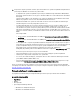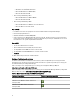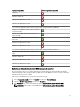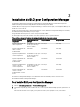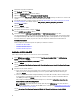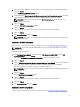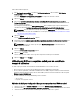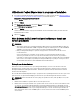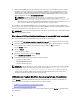Setup Guide
4. Entrez les références iDRAC, conservez les paramètres par défaut pour ignorer les vérifications CN et CA, puis
cliquez sur Suivant.
L'écran Modifier le paramètre de pare-feu s'affiche.
5. Sélectionnez l'option Ajout d'un port de site Web de provision sur la liste d'exceptions du pare-feu. Cette option
active le DPS lui permettant de détecter les systèmes cibles même lorsque le pare-feu est activé.
REMARQUE : Cet écran ne s'affiche que lorsque le Dell Provisioning Server est sélectionné dans le
programme d'installation.
6. Cliquez sur Suivant.
La fenêtre Prêt à installer le programme s'affiche.
7. Cliquez sur Installer.
La barre de progression s'affiche. Le message de fin d'opération s'affiche après l'installation.
8. Cliquez sur Suivant.
9. Dans Installation réussie, cliquez sur Terminer.
REMARQUE : Dans le cadre de l'installation, un site Web d'approvisionnement est créé et configuré sous
Services Internet (IIS).
Installation du DLCU uniquement
Pour en savoir plus sur les exigences spécifiques aux composants, voir les Prérequis spécifiques aux composants.
REMARQUE : Assurez-vous d'installer l’utilitaire DLCU sur le serveur de site avant de l’utiliser sur la console
d’administration.
Pour installer uniquement le DLCU :
1. Dans Configuration personnalisée, sélectionnez l'utilitaire Dell Lifecycle Controller Utility, effacez le Dell
Provisioning Service
et cliquez sur Suivant.
Dans l'écran Confirmation de configuration personnalisée, le composant sélectionné s'affiche.
2. Cliquez sur Suivant.
3. Dans les Références utilisateur Dell Lifecycle Controller Utility pour l'accès à iDRAC, entrez les nom d'utilisateur et
mot de passe pour la gestion de contrôleur hors bande. Ce compte est approvisionné sur l'iDRAC.
Conservez les paramètres par défaut pour ignorer les vérifications CN et CA.
REMARQUE : Cet écran s'affiche uniquement lors de l'installation de DLCI for Configuration Manager sur un
serveur de site.
4. Cliquez sur Suivant .
L'écran Prêt à installer le programme apparaît.
5. Cliquez sur Installer.
La barre de progression s'affiche. Le message de fin d'opération s'affiche après l'installation.
6. Cliquez sur Suivant .
7. Dans Installation réussie, cliquez sur Terminer.
Installation du DPS uniquement
Pour en savoir plus sur les exigences spécifiques aux composants, voir les Prérequis spécifiques aux composants.
17